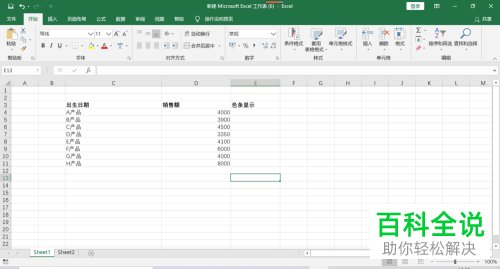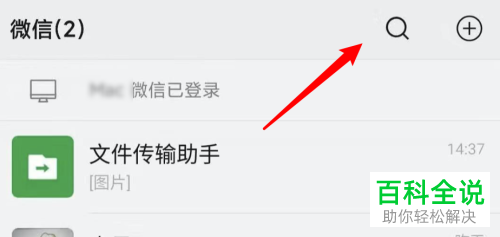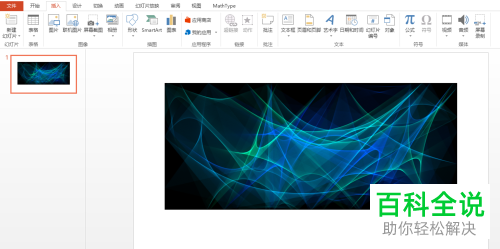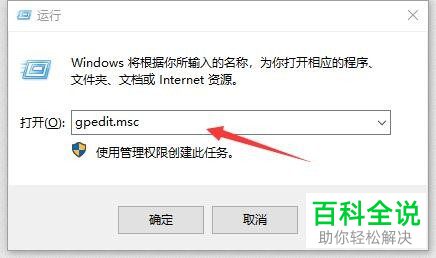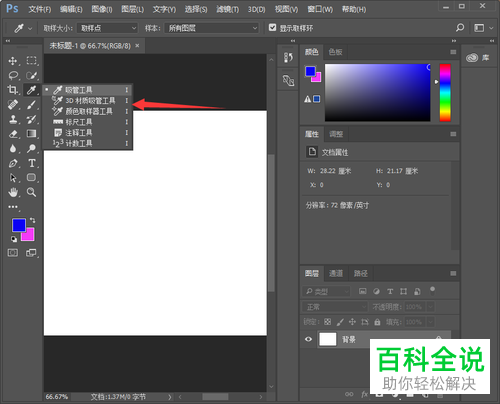如何添加2010版word中的帮助到工具栏
要在2010版Word中将帮助添加到工具栏,可以按照以下步骤操作:
1. 打开Word 2010。
2. 点击“视图”选项卡。
3. 在“窗口”组中,点击“工具栏”。
4. 在下拉菜单中选择“自定义工具栏”。
5. 在弹出的“自定义”对话框中,选择“命令”选项卡。
6. 在左侧的“类别”列表中找到“帮助”,然后将右侧的命令拖动到你想要放置的位置。
7. 点击“确定”完成设置。
这样就将帮助功能添加到了Word 2010的工具栏中。
1. 打开Word 2010。
2. 点击“视图”选项卡。
3. 在“窗口”组中,点击“工具栏”。
4. 在下拉菜单中选择“自定义工具栏”。
5. 在弹出的“自定义”对话框中,选择“命令”选项卡。
6. 在左侧的“类别”列表中找到“帮助”,然后将右侧的命令拖动到你想要放置的位置。
7. 点击“确定”完成设置。
这样就将帮助功能添加到了Word 2010的工具栏中。
2010版Word软件被很多人使用,用来编辑文档等, 有的用户在使用该软件时,想要快速使用帮助工具,因此想要添加帮助到工具栏,但是却不知道如何添加,那么小编就来为大家介绍一下吧。
具体如下:
1. 第一步,双击或者右击打开word文档。

2. 第二步,来到下图所示的Word文档主页面后,点击左上角的文件选项。
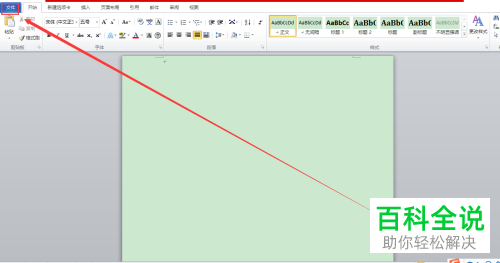
3. 第三步,在下图所示的文件页面中,点击页面左侧的选项。
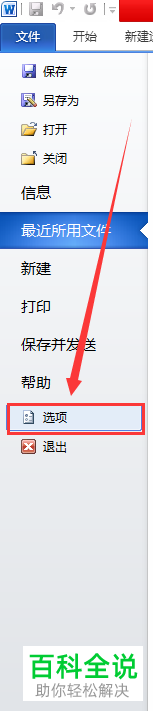
4. 第四步,我们可以看到如下图所示的Word选项页面,点击页面左侧的自定义功能区选项。
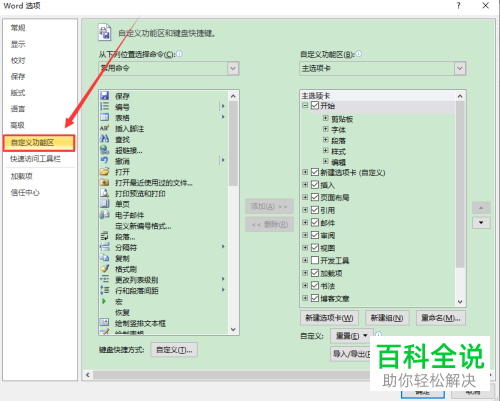
5. 第五步,来到下图所示的自定义功能区页面后,点击箭头所指的新建选项卡选项。
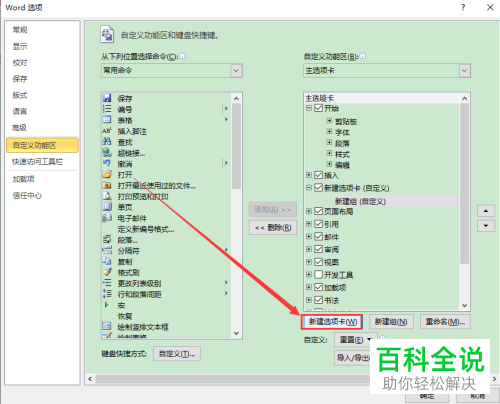
6. 第六步,在下图所示的页面中,点击页面左侧的帮助选项,接着点击箭头所指的添加选项,然后点击右下角的确定选项。
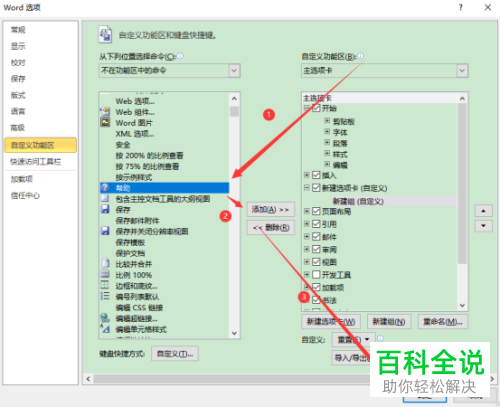
以上就是如何添加2010版word中的帮助到工具栏的方法。